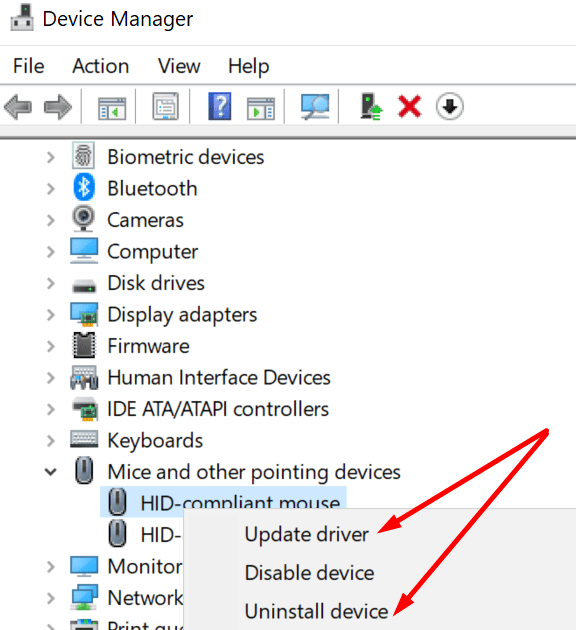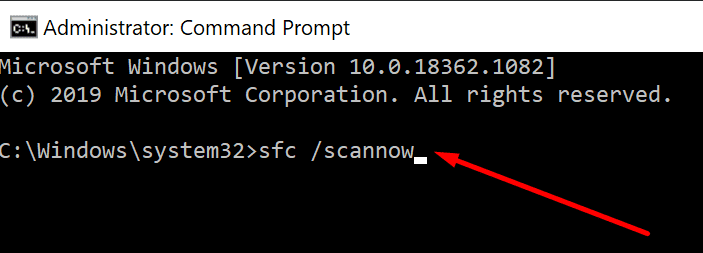Če želite prilagoditi gumbe miške ali spremeniti nastavitve občutljivosti, lahko uporabite Nadzorno ploščo. Prilagodite nastavitve po svojih željah za gladkejšo izkušnjo.
Vendar pa včasih Windows 10 ne bo dovolil sprememb nastavitve miške. Koklik na Miška v Nadzorni plošči ne prinese nobenega rezultata. Ali pa morda operacijski sistem ne uspe uporabiti novih nastavitev.
Vsebina
Nastavitve miške se ne bodo spremenile v sistemu Windows 10
Zaženite orodje za odpravljanje težav s strojno opremo in napravami
Windows 10 ima zelo koristno vgrajeno orodje za odpravljanje težav, ki ga lahko uporabite za hitro odpravljanje težav, povezanih s strojno opremo. To orodje lahko uporabite tudi za reševanje težav, povezanih z miško.
⇒ Opomba: Če uporabljate najnovejšo različico sistema Windows 10, orodje za odpravljanje težav s strojno opremo in napravami ni vidno pod Nastavitve. Morate ga ponovno aktivirati z ukaznim pozivom.
- Zaženite ukazni poziv (skrbnik).
- Zaženi ukaz msdt.exe -id DeviceDiagnostic.

- Izberite orodje Strojna oprema in naprave.
- Pritisnite gumb Naprej, da ga zaženete.
- Znova zaženite računalnik in preverite, ali lahko zdaj spremenite nastavitve miške.
Posodobite ali ponovno namestite gonilnike miške
Pokvarjeni, zastareli ali manjkajoči gonilniki miške bi lahko preprečili, da bi spremenili nastavitve miške. Da to težavo odpravite, posodobite gonilnike miške. Alternativno, če so poškodovani, jih ponovno namestite.
- Odprite Upravitelja naprav.
- Pojdite na Miške in druge kazalne naprave. Če uporabljate Bluetooth miško, pojdite na Bluetooth. Razširite seznam naprav.
- Desni klik na vašo miško.
- Izberite Posodobi gonilnike.
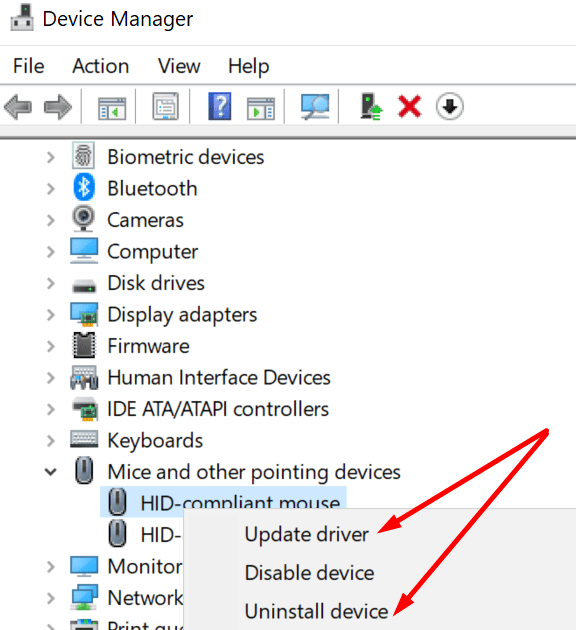
- Če to ne deluje, desni klik na vašo miško in izberite Odstrani napravo.
- Nato znova zaženite računalnik. Vaš računalnik bo samodejno namestil najnovejše gonilnike miške. Preverite, ali lahko zdaj spremenite nastavitve miške.
Zaženite SFC
Če vaši sistemski dokumenti ne delujejo pravilno, morda vaš računalnik ne more uporabiti najnovejših nastavitev miške. Popravite morebitne težave s sistemskimi datotekami in preverite, ali je težava odpravljena.
- Zaženite ukazni poziv (skrbnik).
- Vnesite in zaženite naslednji ukaz: sfc /scannow.
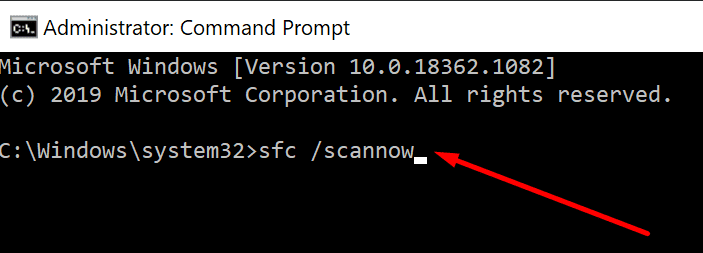
- Znova zaženite računalnik. Preizkusite svojo miško.
Uporabite drugo miško
Mogoče je vaša miška pokvarjena. To bi lahko pojasnilo, zakaj ne morete spremeniti njenih nastavitev. Odklopite problematično miško in povežite drug pripomoček. Preverite, ali lahko zdaj spremenite nastavitve miške.